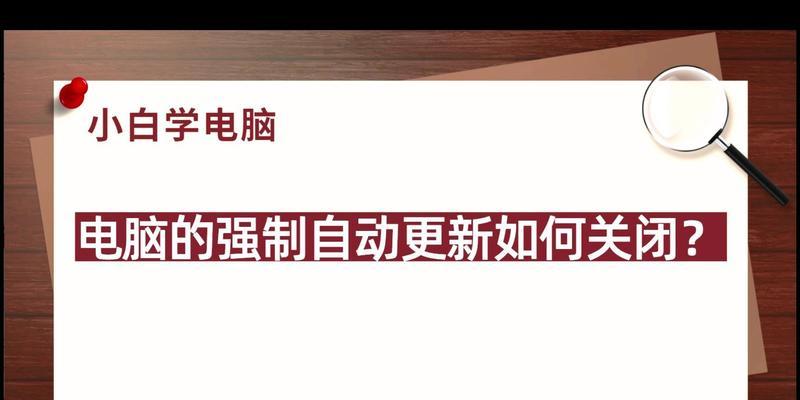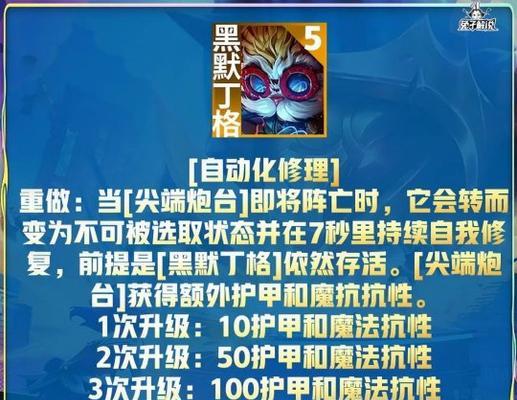清空C盘,只保留系统,这些窍门你不能错过(以最有效的方式释放C盘空间)
计算机的C盘是系统安装的主要盘符,随着时间的推移,C盘中的空间逐渐被各种文件和应用程序占满,导致系统运行缓慢。本文将介绍一些有效的窍门,帮助你清空C盘并只保留系统所需的文件,为系统提供更好的性能。

理解C盘的作用与问题
-C盘是Windows操作系统的安装目录,存储了系统文件、应用程序和个人文件等。
-长时间使用计算机会使C盘空间逐渐减少,导致系统运行缓慢。
备份重要文件
-在清空C盘之前,务必备份所有重要文件,以免数据丢失。
-可以使用外部硬盘、云存储等方式进行文件备份。
卸载无用的程序
-打开控制面板,选择“程序和功能”,逐个查看已安装的程序。
-卸载那些你很久没有使用或不再需要的程序,释放大量空间。
清理临时文件
-运行磁盘清理工具,选择C盘进行清理。
-清理临时文件、回收站以及其他系统临时文件,释放大量空间。
压缩文件和文件夹
-对于占用较大空间的文件和文件夹,可以进行压缩处理。
-右击文件或文件夹,选择“属性”,勾选“压缩以节省磁盘空间”。
清理系统恢复点
-打开“系统属性”,点击“系统保护”选项卡。
-选择C盘,点击“配置”,减少系统恢复点的存储空间,释放大量空间。
清除浏览器缓存
-打开浏览器设置,选择清除浏览数据或清除缓存。
-清除浏览器缓存可以释放一部分C盘空间。
移动个人文件到其他分区
-将个人文件夹(如文档、下载、图片等)移动到其他分区。
-右击个人文件夹,选择“属性”,在“位置”选项卡中更改目标位置。
禁用休眠功能
-运行命令提示符,输入“powercfg-hoff”并按回车键。
-禁用休眠功能可以释放与休眠文件大小相当的C盘空间。
清除系统日志
-打开“事件查看器”,依次点击“Windows日志”和“应用程序”。
-右击需要清除的日志,选择“清除事件日志”,释放一部分C盘空间。
删除临时安装文件
-打开C盘的根目录,查找并删除以“.tmp”、“~”或“.bak”结尾的临时安装文件。
-这些文件通常是安装程序的临时文件,可以删除释放空间。
清理无效注册表项
-运行注册表编辑器(regedit),备份注册表后,删除无效的注册表项。
-注意:在操作注册表前请谨慎,以免导致系统故障。
清空回收站
-右击回收站图标,选择“清空回收站”。
-清空回收站可以释放占用的C盘空间。
禁用系统还原
-打开“系统属性”,点击“系统保护”选项卡。
-选择C盘,点击“配置”,禁用系统还原功能,释放大量空间。
-通过以上的窍门,你可以清空C盘并只保留系统所需的文件,提升系统性能。
-请谨慎操作,确保备份重要文件,避免数据丢失。
通过备份重要文件、卸载无用程序、清理临时文件、压缩文件和文件夹等方法,你可以有效清空C盘,只保留系统所需文件,提升系统性能。记得在操作前备份重要文件,谨慎处理注册表以及其他系统设置。清空C盘需要一定的技巧和谨慎,但通过合理的方法,你可以为计算机创造更好的工作环境。
清空C盘,保留系统
在长时间使用电脑后,C盘存储空间可能会被各种垃圾文件和无用程序占满,导致系统运行缓慢。为了让电脑重新恢复速度并释放空间,本文将分享15个窍门,教你如何清空C盘并保留系统所需文件。
关闭系统还原功能
在“控制面板”中找到“系统”,点击进入“系统保护”选项卡,选择C盘并点击“配置”按钮,在弹出的对话框中选择“关闭系统保护”,最后点击“确定”按钮即可。
清理临时文件
在“运行”框中输入“%temp%”,进入临时文件夹,在该文件夹中按Ctrl+A全选文件,然后按Delete键删除所有临时文件。
卸载无用程序
打开“控制面板”,点击“程序和功能”,找到需要卸载的程序并右键选择“卸载”,按照提示完成卸载过程。
清理回收站
右击回收站图标,在弹出的菜单中选择“清空回收站”,确认删除后,回收站中的所有文件将被永久删除。
清理系统缓存
在“运行”框中输入“cleanmgr”,选择C盘并点击“确定”,在弹出的对话框中勾选需要清理的项目(如“临时文件”、“已下载程序文件”等),点击“确定”开始清理。
删除无用的下载文件
打开“下载”文件夹,删除所有不再需要的下载文件,释放宝贵的存储空间。
清理浏览器缓存
打开浏览器,进入设置选项,找到缓存设置,点击“清理缓存”按钮,清除浏览器缓存。
清理磁盘碎片
在“运行”框中输入“dfrgui”,选择C盘并点击“确定”,在弹出的窗口中点击“优化”按钮,系统将自动整理磁盘碎片。
压缩文件和文件夹
右击需要压缩的文件或文件夹,选择“发送到”-“压缩(缩小)文件”,系统将自动压缩所选文件,节省存储空间。
删除大型无用文件
使用文件管理器,在C盘中搜索并删除大型无用文件,如影片、游戏等,以释放更多的空间。
关闭休眠功能
在“控制面板”中找到“电源选项”,点击“选择操作电源按钮的功能”,在弹出的窗口中选择“更改当前不可用的设置”,取消勾选“启用快速启动(推荐)”选项。
清理系统日志文件
在“运行”框中输入“eventvwr.msc”,在左侧的菜单中选择“应用程序和服务日志”-“Microsoft”-“Windows”-“Diagnostics-Performance”-“Operational”,右键点击日志文件并选择“清除日志”,确认删除即可。
清理资源回收站
打开资源回收站,右击需要清理的文件夹,选择“删除”或按Shift+Delete键,确认删除即可。
清理系统更新备份文件
在“运行”框中输入“%windir%”,进入Windows文件夹,找到“SoftwareDistribution”文件夹并删除其中的内容。
清理无效注册表项
使用注册表清理工具,清理无效的注册表项,以优化系统性能并释放存储空间。
通过关闭系统还原功能、清理临时文件、卸载无用程序、清理回收站、清理系统缓存等15个窍门,我们可以彻底清空C盘的垃圾文件,保留系统所需,让电脑运行更加流畅。同时,定期进行这些操作也可以保持C盘的整洁,提高系统的稳定性和速度。
版权声明:本文内容由互联网用户自发贡献,该文观点仅代表作者本人。本站仅提供信息存储空间服务,不拥有所有权,不承担相关法律责任。如发现本站有涉嫌抄袭侵权/违法违规的内容, 请发送邮件至 3561739510@qq.com 举报,一经查实,本站将立刻删除。
关键词:窍门
- 中型皮甲片在魔兽世界中的获取途径是什么?如何高效收集?
- 如何提升自己在王者荣耀中的段位至王者?技巧有哪些?
- 相机镜头的作用是什么?
- 魔兽世界烹饪技能如何提升?冲泡技巧有哪些?
- 新途安网关设置方法是什么?遇到问题如何解决?
- usb主机路由器是什么?usb主机路由器的使用场景有哪些?
- 相机电池充电器状态图标含义是什么?如何识别?
- 在魔兽世界中制作大剪刀的方法是什么?
- 小米唱片音箱使用方法是什么?
- 红石充电器的制作方法是什么?
妙招大全最热文章
- 《和平精英捏脸在哪里打开?》(探寻和平精英中捏脸功能的解锁地点)
- FPS从100多突然变低到10几,如何解决?(应对突降FPS,提高游戏体验)
- Win10虚拟内存设置多少合适16G(优化系统性能的关键设置)
- 笔记本电脑开机黑屏没反应怎么办?如何快速诊断和解决?
- 绕过苹果手机ID锁的激活工具推荐(寻找解决方案,解除苹果手机ID锁限制)
- 手机突然黑屏无法开机的原因及解决方法(手机黑屏无反应)
- Win7系统进入BIOS设置界面方法详解(快速、简单的进入BIOS设置界面)
- 微信好友转移教程——快速搬迁至新微信号(告别老号)
- B站电脑端视频缓存方法详解(教你轻松将B站视频保存到本地)
- 火炬之光3修改器如何使用?遇到问题怎么办?
- 最新文章
-
- 魔兽前后对比怎么调整?有哪些设置和调整方法?
- 彩虹热水器排空气的正确方法是什么?操作步骤复杂吗?
- 魔兽世界80级后如何刷坐骑?刷坐骑的效率提升技巧有哪些?
- 热水器喷水后漏电的原因是什么?
- 机顶盒架子的正确安装方法是什么?安装过程中需要注意什么?
- aruba501配置方法是什么?如何增强wifi信号?
- 英雄联盟4蚁人战斗技巧是什么?
- 通用热水器气管安装步骤是什么?
- 洛克王国如何捕捉石魔宠物?捕捉石魔的技巧有哪些?
- 辐射4中如何设置全屏窗口模式?
- 英雄联盟螳螂升到16级攻略?快速升级技巧有哪些?
- 杰斯的水晶如何使用?在英雄联盟中有什么作用?
- 王者荣耀手机端下载流程是什么?
- 创新音箱2.0设置方法有哪些?
- 王者荣耀频繁闪退怎么办?
- 热门文章
- 热门tag
- 标签列表
- 友情链接